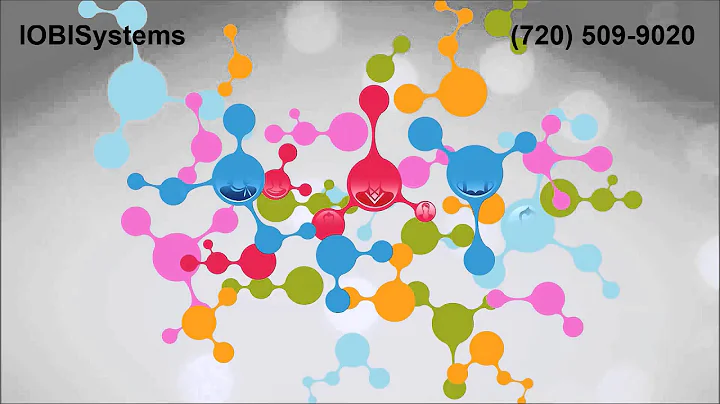Hitta och fixa 404-fel i WordPress med Rank Math SEO
Innehållsförteckning
- Vad är 404-fel och varför uppstår de?
- Hur du identifierar 404-fel med Rank Math's 404 Monitor
- Aktivering av Rank Math's 404 Monitor-modulen
- Registrering av 404-fel med Rank Math's 404 Monitor
- Begränsningar av 404 Monitor-data
- Hitta källan till 404-felen
- Använda avancerade inställningar för 404 Monitor
- Att bläddra och söka i felloggen
- Sortera och filtrera 404-fel
- Åtgärda 404-felen med olika typer av besökare
- Omdirigera 404-fel till rätt URL
- Ignorera och ta bort spam 404-fel
- När och hur man rensar felloggen
🚧 Vad är 404-fel och varför uppstår de?
404-fel uppstår när någon begär en sida eller fil som webbservern inte kan hitta. En 404-statuskod meddelar användaren att den efterfrågade resursen inte finns tillgänglig. Det kan finnas olika skäl till varför 404-fel uppstår, inklusive felaktiga länkar, borttagna sidor eller sidor med ändrad URL. Dessa fel kan leda till en dålig användarupplevelse och kan påverka både sökmotoroptimering och webbplatsens trovärdighet.
🧐 Hur du identifierar 404-fel med Rank Math's 404 Monitor
För att identifiera och åtgärda 404-fel kan du använda Rank Math's 404 Monitor-funktion. Här är stegen för att komma igång:
- Öppna Rank Math's instrumentpanel i ditt adminpanel.
- Om du inte ser 404 Monitor i sidofältet, gå till Rank Math's instrumentpanel och aktivera den avancerade modulen för 404 Monitor.
- När du har aktiverat 404 Monitor börjar den registrera 404-fel.
- Öppna 404 Monitor för att se loggen över 404-fel.
💡 Aktivering av Rank Math's 404 Monitor-modulen
För att aktivera Rank Math's 404 Monitor-modul, följ dessa steg:
- Klicka på "Inställningar" i 404 Monitor-menyn för att komma till Rank Math's avancerade inställningar.
- I fliken "404 Monitor" kan du aktivera modulen genom att klicka på knappen för att växla till "Aktiverad".
- Spara ändringarna för att aktivera 404 Monitor-modulen.
📝 Registrering av 404-fel med Rank Math's 404 Monitor
När 404 Monitor är aktiverad kommer den att registrera alla 404-fel som sker på din webbplats. Låt oss titta på de tre fälten som finns i 404 Monitor:
- URI: Detta fält visar Uniform Resource Identifier (URL) som användaren försökte få tillgång till.
- Träffar: Antalet gånger URI som orsakade fel har nåtts.
- Åtkomsttid: Detta fält fångar den senaste gången URI:en nåddes.
Det är dock viktigt att notera en viktig begränsning med denna data. Information om felens källa, om de orsakades internt eller från en extern webbplats, är inte tillgänglig.
🌐 Hitta källan till 404-felen
För att hitta källan till 404-felen kan du klicka på "Inställningar" och växla till 404 Monitor's avancerade läge. Där kan du få ytterligare information om var 404-felen kan komma ifrån.
I det avancerade läget visas 404-felen individuellt istället för att grupperas efter URI. Detta kan öka storleken på felloggen betydligt. För att se källan till problemet kan du klicka på "Inställningar" och byta till avancerat läge.
För att hitta fel med högst antal träffar och senaste åtkomst kan du sortera listan enligt dina behov. Det kan hjälpa dig att prioritera vilka områden du ska börja med för att åtgärda 404-fel.
🔎 Att bläddra och söka i felloggen
För att effektivt bläddra och söka i felloggen kan du använda verktyg som gör det lättare att hantera den stora mängden information. Rank Math erbjuder en sökfunktion, men den fungerar bara med exakta matchningar. Du kan också använda webbläsarens sökfunktion genom att använda tangentbordsgenvägar som "Control + F" (Windows) eller "command + F" (Mac).
För att justera antalet synliga fel på en sida kan du klicka på "Screen Options" och ändra inställningarna för "Antal per sida". Om du vill ändra det totala antalet registrerade fel kan du klicka på "Inställningar" och ändra "Logggräns" och spara ändringarna.
🎯 Åtgärda 404-felen med olika typer av besökare
Beroende på vilken typ av besökare som orsakade 404-felen kan du vidta olika åtgärder för att hantera dem. Här är några scenarier:
- Direkta besökare: Detta är när någon kommer till din webbplats genom att skriva eller klistra in URL:en direkt i webbläsaren. Om användaren har skrivit fel URL kan du enkelt rätta till felet genom att redigera sidan eller inlägget där felet uppstår.
- Referralkällor: Referrals kommer från externa webbplatser, sociala medier eller sökmotorer. Om referralkällan är intern, kan du fixa den trasiga länken i ditt eget innehåll. Om referralkällan är extern måste du kontakta ägarna till den webbplatsen och be dem länka till rätt URL istället för den som orsakar 404-felet.
🚀 Omdirigera 404-fel till rätt URL
Om du inte kan åtgärda den felaktiga URL:en kan du använda Rank Math's omdirigeringsverktyg för att omdirigera besökare till rätt destination. Du kan enkelt skapa en omdirigering genom att klicka på "Redirect" bredvid URI:n i 404 Monitor och välja en ny destination. Om du är osäker på vilken sida eller inlägg en URI ska omdirigera till kan du söka efter relevanta nyckelord och undersöka dina inlägg för att hitta rätt URL.
När en URL är omdirigerad ersätts den i listan över 404-fel med en rättad omdirigering. Du kan ta bort 404-felen genom att helt enkelt klicka på "Radera" bredvid felet.
❌ Ignorera och ta bort spam 404-fel
Om du stöter på spam 404-fel orsakade av skadlig kod, spam eller dåliga botar kan du ta bort dem från loggen. Du kan göra detta individuellt genom att klicka på "Radera" för varje fel, eller använda Bulk Actions för att radera flera fel samtidigt. Om du har hanterat alla genuina fel och står kvar med en lång lista med spam 404-fel kan du klicka på "Töm loggen" för att rensa den helt.
Observera att det kan vara användbart att rensa loggen för teständamål, men det rekommenderas inte att göra det i normal felsökning för din webbplats.
🗑️ När och hur man rensar felloggen
Om du behöver rensa felloggen av någon anledning bör du vara medveten om att all data som raderas inte kan återställas. Endast de fel som registreras efter att loggen har rensats kommer att visas.
Du kan rensa felloggen genom att klicka på "Töm loggen" längst till höger. Men var noga med att endast använda den här funktionen om du vet vad du gör och om det är nödvändigt för att lösa specifika problem.
🔗 Resurser
 WHY YOU SHOULD CHOOSE Proseoai
WHY YOU SHOULD CHOOSE Proseoai